반디집은 현재 반디집 7.0 베타 버전과 반디집 v6.26 버전이 나와있으며, 무료 버전은 스탠더드 에디션, 유료 버전은 프로페셔널 에디션과 엔터프라이즈 에디션이 있습니다. 오늘은 반디집 무료 버전인 스탠더드 에디션 다운로드 및 사용방법에 대해 소개해드리겠습니다.

1. 반디집 유료 / 무료 버전 차이
반디집 무료버전과 유료버전의 차이는 쉽게 말해 추가적으로 사용할 수 있는 기능과 옵션의 차이입니다. 유료 버전은 제품 내 광고 없음,암호 관리자, 손상된 압축 파일 복구, 압축 파일의 이미지 미리 보기, 압축 파일 암호 복구 등 다양한 추가적인 부가기능을 사용할 수 있습니다.
무료 버전과는 차별성 있게 , 더 편리하고 부가적인 기능이 많은 게 당연하겠죠? 무료 버전은 개인, 상업적 용도(기업 또는 공공기관)에서도 사용 가능합니다. 반디집 에디션 비교.
2. 반디집 무료 버전 다운로드
반디집은 반디집 홈페이지에서 다운로드 받으실수 있습니다. 아래 아이콘을 클릭해주세요.
2.1 반디집 홈페이지 접속하기
사이트에 접속하시면, 반디집 7.0 베타버전 과 반디집 v6.26 버전이 있습니다.

최신 버전을 좋아하는 저로서는 반디집 7.0을 다운로드하겠습니다. 반디집 7.0 베타 버전을 클릭합니다.
2.2 반디집 7.0 다운로드 및 설치
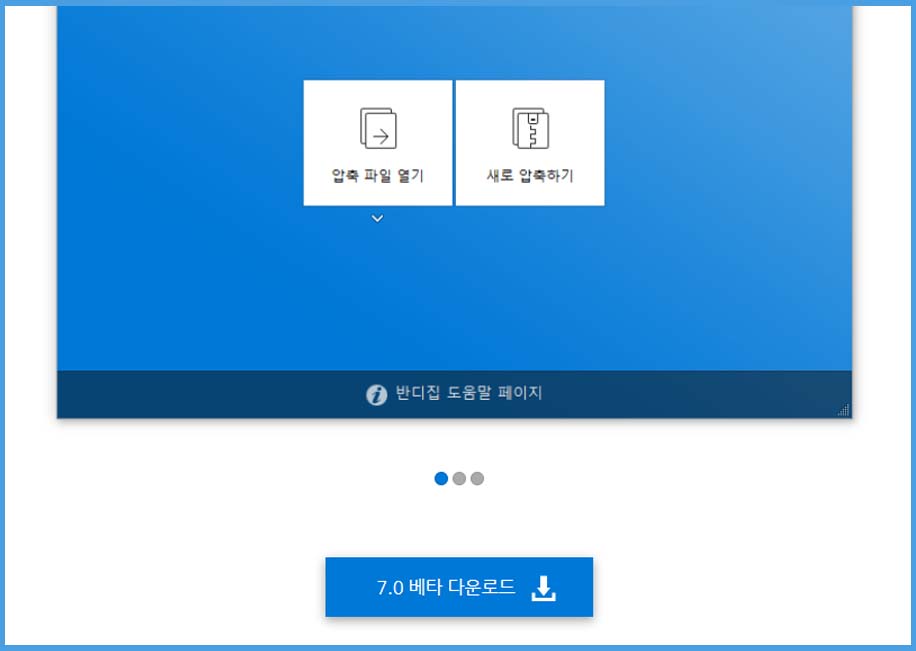
창이 넘어가게 되면 7.0 베타 다운로드 버튼 과 7.0의 새로운 기능들이 설명되어 있습니다.

설치 파일을 받은후 받은 파일을 더블 클릭하여 설치합니다.

설치 시간은 오래걸리지 않습니다. 설치가 완료되면 위와 같이 '설치를 완료하였습니다' 란 메시지가 뜹니다.
2.3 옵션 설정 하기

반디집이 실행되면, 파일 연결 확장자 목록을 설정할수 있습니다. 기본적으로 위 이미지와 같이 필수 파일이 기본적으로 선택되어 있습니다. '전부 선택'을 클릭하시면 아래 기타 압축파일까지 전부 체크됩니다.
압축 풀기 지원 포맷 : 7Z, ACE, AES, ALZ, ARJ, BH, BIN, BZ, BZ2, CAB, Compound(MSI), EGG, GZ, IMG, ISO, ISZ, LHA, LZ, LZH, LZMA, PMA, RAR, RAR5, SFX(EXE), TAR, TBZ, TBZ2, TGZ, TLZ, TXZ, UDF, WIM, XPI, XZ, Z, ZIP, ZIPX, ZPAQ
옵션 설정 후 확인을 누르고 반디집 메인 페이지로 이동합니다.
3. 반디집 사용 방법

반디집 7.0 버전에서 메인 페이지 광고를 볼 수 있는데, 사용성에 거슬리는 정도는 아닙니다. 광고를 끄기 위해 광고 오른쪽 엑스 표시를 클릭하게 되면,

위 이미지와 같이 무료 에디션은 광고가 표시되며, 유료 에디션을 구매하시면 광고가 표시 안된다는 메시지가 뜹니다.

먼저 압축 파일 열기를 해보겠습니다. 좀 전 메인 페이지에서 압축 파일 열기를 클릭합니다. 압축을 풀려는 파일을 선택해주고 상단에 풀기 기능을 클릭해주면 됩니다.
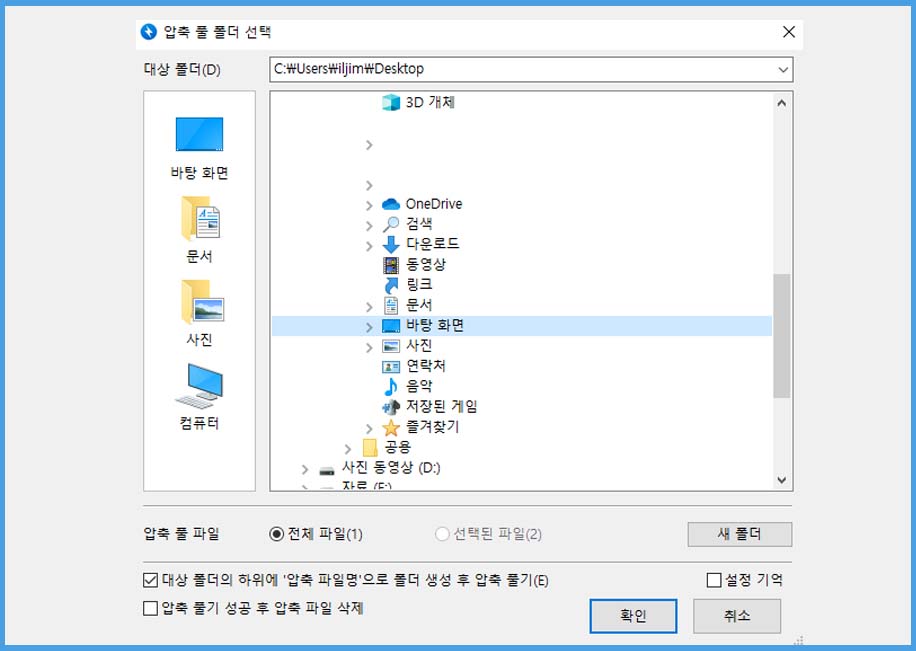
압축 풀기를 클릭하게 되면 위 이미지와 같이 경로지정이 가능합니다.

경로지정 후 압축 풀기를 하면 압축 풀기를 성공하였습니다 란 메시지가 뜨며, 압축 풀기가 완료됩니다.

이번에는 새로 압축하기 버튼을 눌러 압축하기를 해보겠습니다.

새로 압축하기를 클릭하게 되면 위와 같이 추가 버튼으로 압축을 하려는 파일을 추가할 수 있습니다. 파일 이름은 경로를 지정할 수 있으며, 압축 형식에서는 필요한 파일 지원형식으로 압축할 수 있습니다.
압축하기 지원 포맷: ZIP, 7Z(lzma2), ZIPX(xz), EXE(sfx), TAR, TGZ, LZH(lh7), ISO(joliet), GZ, XZ
그리고 아래 상세 설정 보기를 체크하시면 추가 기능을 사용할 수 있습니다.

위와 같이 분할 압축 기능과 압축방법을 설정할 수 있습니다. 필요한 옵션을 설정하셨으면 압축 시작을 누르시고 압축을 시작합니다.

위와 같이 압축 작업을 완료하였습니다 메시지가 뜨면 압축이 완료된 것입니다. 창 왼쪽 하단에 보게 되면, 압축 파일이 있는 폴더 열기 옵션이 있습니다. 위에 이미지에 표시되어 있는 데로 폴더 모양 아이콘을 클릭하여, 압축 작업한 폴더를 오픈하면 됩니다. 이상 반디집 다운로드 및 사용법에 대한 소개였습니다. 감사합니다.
'생활 IT 정보 > OS, 소프트웨어' 카테고리의 다른 글
| magicline4nx 정체 와 기능 (0) | 2020.03.22 |
|---|---|
| DWG뷰어, 무료 다운로드 2개 사이트 (0) | 2020.03.02 |
| PPT 용량 줄이기, 이미지 용량 줄이는 방법 (0) | 2020.02.27 |
| PDF 뷰어 다운로드, 무료 설치와 사용법 (0) | 2020.02.25 |
| VERAPORT 는 무엇이며, 삭제 방법은? (0) | 2020.02.14 |





댓글